Как да нулирате мрежовите настройки на Windows 10

- 3928
- 1223
- Sheldon Heller
В инструкциите на този сайт, свързани с проблеми в интернет, като например Интернет не работи в Windows 10, няма мрежови протоколи, ERR_NAME_NOT_RESOLVED грешка в Chrome, страниците в браузъра и други не се отварят сред решенията Винаги е нулиране на мрежовите настройки на Windows (DNS кеш, TCP/IP протокол, статични маршрути), като правило, използвайки командния ред.
В актуализацията на Windows 10 1607 се появи функция, която опростява действията за нулиране на настройките на всички мрежови връзки и протоколи и ви позволява да изпълнявате това буквално, като натиснете един бутон. Тоест сега, в случай на проблеми с работата на мрежата и интернет и при условие че са причинени от неправилни настройки, тези проблеми могат да бъдат решени много бързо.
Нулиране на мрежови и интернет параметри в настройките на Windows 10
Когато извършвате описаните по -долу действия, вземете предвид, че след нулиране на интернет параметрите и мрежата, всички мрежови настройки ще се върнат в състоянието, в което са първоначалната инсталация на Windows 10. Тоест, ако връзката ви изисква въвеждане на някакви параметри ръчно, те ще трябва да бъдат повторени.
Важно: Нулирането на мрежовите настройки не коригира непременно наличните проблеми с Интернет. В някои случаи дори ги изостря. Предприемете описаните стъпки само ако сте готови за това развитие на събития. Ако не работите безжична връзка, препоръчвам ви да разгледате ръководството също Wi-Fi не работи или връзката е ограничена до Windows 10.
За да нулирате мрежовите параметри, настройките на мрежовите адаптери и други компоненти в Windows 10, извършете следните прости действия.
- Отидете на стартиране - параметрите, които са скрити зад иконата Sixatheart (или натиснете клавишите Win+I).
- Изберете елемента "мрежа и интернет", след това - "Условие".

- В долната част на страницата със състоянието на мрежата щракнете върху „нулиране на мрежата“.
- Кликнете върху елемента "Пусни го сега".
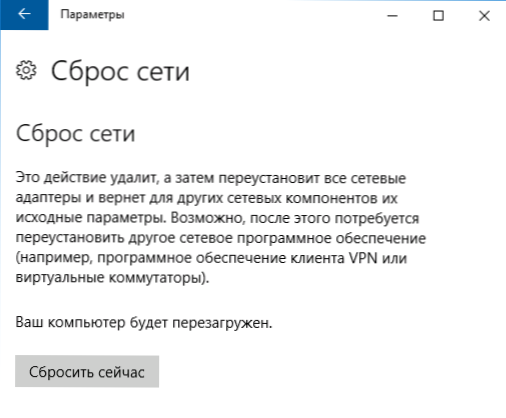
След като щракнете върху бутона, ще трябва да потвърдите нулирането на мрежовите настройки и да изчакате за известно време, докато компютърът се рестартира.
След рестартиране и свързване към мрежата, Windows 10, тъй като след инсталирането ще ви попита дали този компютър трябва да бъде намерен в мрежата (t.E. Имате публична или частна мрежа), след което освобождаването от отговорност може да се счита за завършено.
ЗАБЕЛЕЖКА: Всички мрежови адаптери се изтриват в процеса и тяхното повторно инсталиране се осъществява в системата. Ако по-рано сте имали проблеми при инсталирането на драйвери на мрежовите карти или адаптер Wi-Fi, има вероятност те да бъдат повторени.

